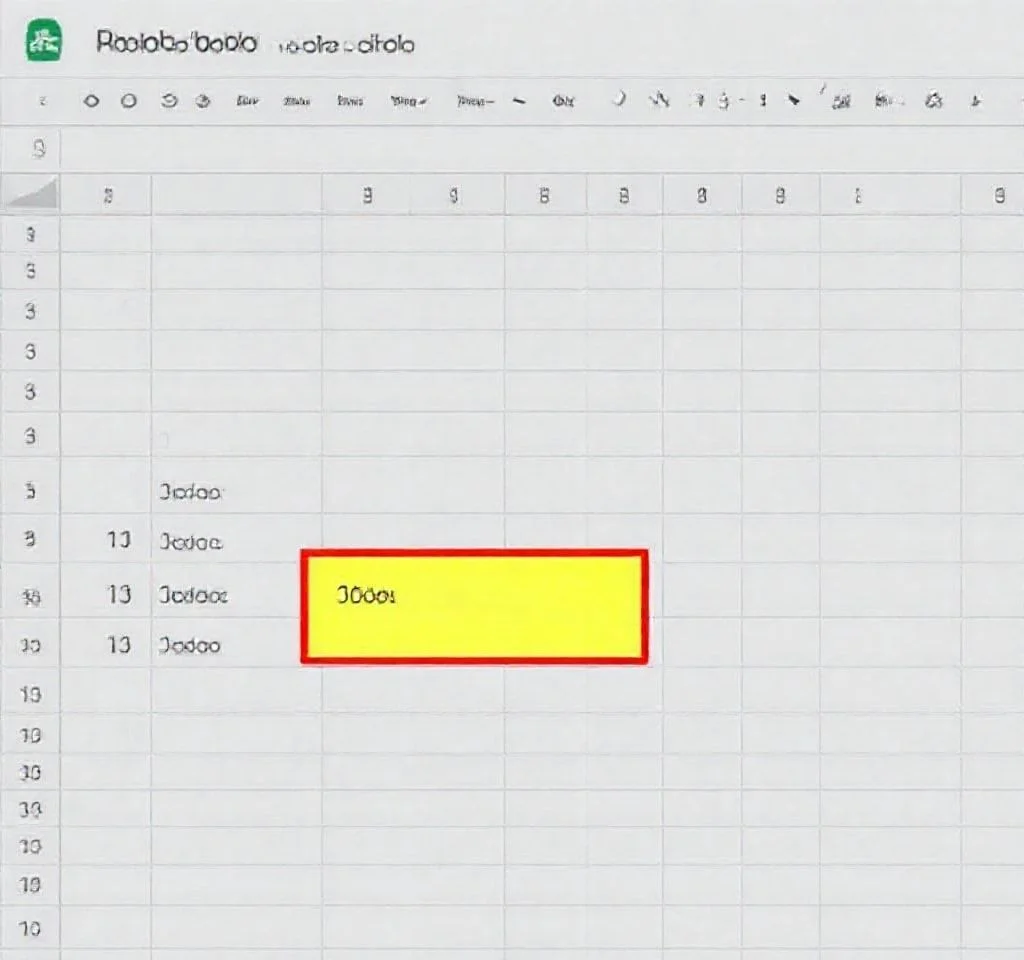
구글 스프레드시트에서 목록에서 무작위로 데이터를 선택하는 기능은 추첨 이벤트, 샘플링 분석, 교육용 퀴즈 제작 등 다양한 분야에서 활용됩니다. 이 기능을 통해 대량의 데이터에서 편향되지 않은 임의의 값을 추출할 수 있어 통계적 분석이나 공정한 선택 과정에서 매우 유용합니다. 오늘은 구글 스프레드시트와 엑셀에서 효과적으로 랜덤 선택을 구현하는 방법들을 상세히 알아보겠습니다.
RANDBETWEEN 함수로 간단한 랜덤 선택 구현하기
가장 기본적인 방법은 RANDBETWEEN 함수를 활용하는 것입니다. 이 함수는 지정된 범위 내에서 무작위 정수를 생성하므로 목록의 인덱스를 랜덤으로 선택할 때 유용합니다. =INDEX(A:A,RANDBETWEEN(2,COUNTA(A:A))) 형태로 사용하면 A열의 데이터 중 무작위로 하나를 선택할 수 있습니다. 함수가 재계산될 때마다 새로운 값이 선택되므로 동적인 랜덤 선택이 가능합니다. 단점은 중복 선택이 가능하다는 점이지만 단순한 용도에서는 충분히 활용 가능합니다. INDEX 함수 사용법을 참고하면 더 다양한 응용이 가능합니다.
ARRAYFORMULA와 UNIQUE 조합으로 중복 없는 선택
중복 없는 랜덤 선택을 위해서는 더 복잡한 공식이 필요합니다. =ArrayFormula(VLOOKUP(QUERY(UNIQUE(RANDBETWEEN(ROW(INDIRECT(“A1:A”&COUNTA(A:A)*10))^0,COUNTA(A:A))),”limit 4”),{ROW(INDIRECT(“A1:A”&COUNTA(A:A))),FILTER(A:A,A:A<>“”)},2,0)) 이러한 공식을 사용하면 지정된 개수만큼 중복 없이 데이터를 선택할 수 있습니다.
- RANDBETWEEN으로 임의의 숫자를 대량 생성하여 선택 풀을 만듭니다
- UNIQUE 함수로 중복된 숫자를 제거하여 고유한 값만 남깁니다
- QUERY의 LIMIT 기능으로 원하는 개수만큼만 선택합니다
- VLOOKUP으로 실제 데이터와 매칭하여 최종 결과를 출력합니다
SORT 함수를 활용한 무작위 정렬 방법
데이터 전체를 무작위로 정렬한 후 상위 몇 개를 선택하는 방법도 있습니다. =SORT(A:A,RANDARRAY(COUNTA(A:A),1),1) 공식을 사용하면 전체 목록이 무작위 순서로 정렬됩니다. 이후 필요한 만큼만 잘라서 사용하면 됩니다.
| 함수명 | 장점 | 단점 |
|---|---|---|
| RANDBETWEEN | 간단하고 직관적 | 중복 선택 가능 |
| ARRAYFORMULA+UNIQUE | 중복 없는 선택 | 공식이 복잡함 |
| SORT+RANDARRAY | 전체 데이터 섞기 가능 | 처리 속도가 느릴 수 있음 |
| SAMPLE 함수 | 통계적으로 정확 | 구글 시트에서 미지원 |
가중치를 고려한 확률적 랜덤 선택
모든 항목이 동일한 선택 확률을 가져야 하는 것은 아닙니다. 가중치가 있는 랜덤 선택을 위해서는 SUMPRODUCT와 RAND 함수를 조합할 수 있습니다. 각 항목에 가중치를 부여하고 누적 확률을 계산한 후, RAND() 함수로 생성된 값이 어느 구간에 속하는지 확인하여 선택합니다. SUMPRODUCT 함수를 활용하면 복잡한 가중치 계산도 쉽게 처리할 수 있습니다.
실제 구현에서는 보조 열에 가중치와 누적 확률을 계산하고, INDEX와 MATCH 함수를 조합하여 해당하는 항목을 찾습니다. 이 방법은 마케팅 캠페인의 A/B 테스트나 확률 기반 게임 로직 구현에 특히 유용합니다.
스크립트 에디터를 활용한 고급 랜덤 선택
더 복잡한 랜덤 선택 로직이 필요하다면 Google Apps Script를 활용할 수 있습니다. JavaScript 기반의 스크립트를 작성하여 사용자 정의 함수를 만들면 함수만으로는 구현하기 어려운 복잡한 랜덤 선택 알고리즘도 구현 가능합니다. 예를 들어 Fisher-Yates 셔플 알고리즘을 구현하여 완전 무작위 순열을 생성하거나, 조건부 랜덤 선택을 구현할 수 있습니다.
스크립트 에디터에서 function randomSelect() 형태로 함수를 정의하고, 스프레드시트에서 =randomSelect() 형태로 호출할 수 있습니다. Apps Script 개발자 가이드를 참고하면 더 정교한 기능 구현이 가능합니다.
조건부 랜덤 선택과 필터링 기법
특정 조건을 만족하는 데이터에서만 랜덤 선택을 해야 하는 경우도 있습니다. FILTER 함수와 랜덤 함수를 조합하면 조건부 랜덤 선택이 가능합니다. =INDEX(FILTER(A:A,B:B=”조건”),RANDBETWEEN(1,SUMPRODUCT((B:B=”조건”)*1))) 형태로 사용하면 B열이 특정 조건을 만족하는 A열의 데이터에서만 랜덤 선택됩니다. 이는 카테고리별 샘플 추출이나 조건부 추첨에서 매우 유용한 기법입니다.
또한 날짜 범위나 수치 범위를 조건으로 하는 복잡한 필터링도 가능합니다. 여러 조건을 AND나 OR 논리로 결합하여 더욱 정교한 선택 기준을 만들 수 있어 데이터 분석의 정확성을 높일 수 있습니다. FILTER 함수 활용법을 숙지하면 다양한 조건부 선택이 가능해집니다.
엑셀에서의 랜덤 선택 도구 활용하기
엑셀 사용자라면 Kutools for Excel과 같은 추가 도구를 활용할 수 있습니다. 이러한 도구들은 GUI 기반으로 복잡한 공식 없이도 쉽게 랜덤 선택 기능을 제공합니다. 무작위 정렬, 랜덤 선택, 샘플 추출 등의 기능을 메뉴에서 바로 선택할 수 있어 업무 효율성이 크게 향상됩니다. 특히 대용량 데이터를 다룰 때는 성능상의 장점이 있어 실무에서 많이 활용됩니다.
기본 엑셀 기능만으로도 RAND()와 RANK() 함수를 조합하여 효과적인 랜덤 선택이 가능합니다. 보조 열에 RAND() 값을 생성하고 이를 기준으로 정렬하거나, SMALL 함수와 조합하여 원하는 개수만큼 선택하는 방법도 있습니다.



